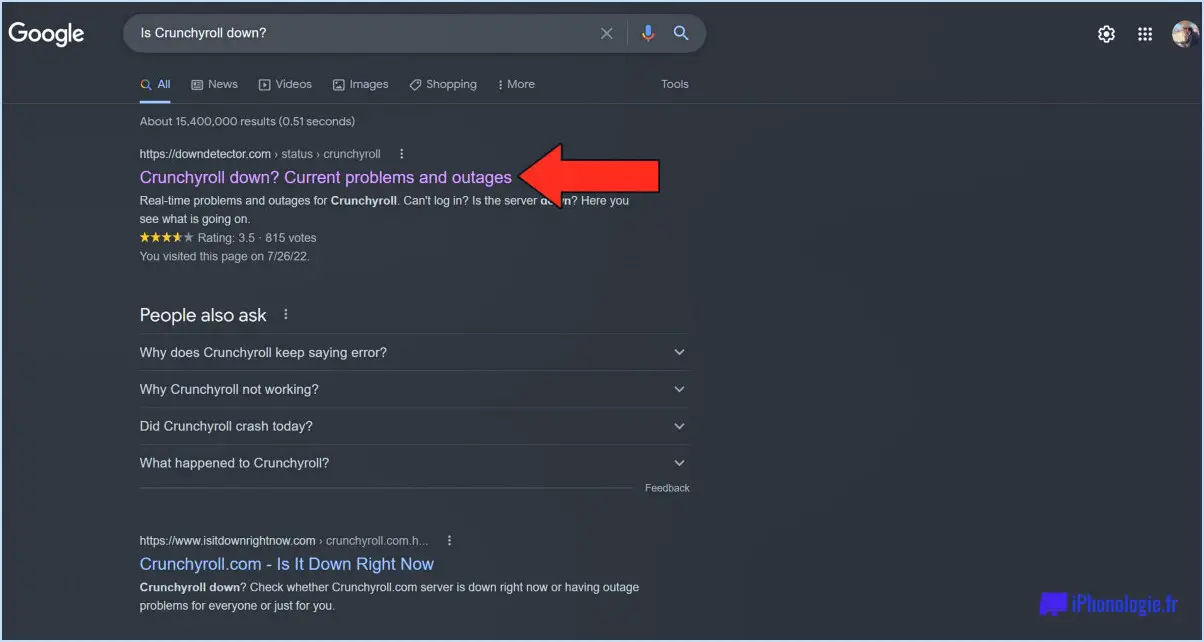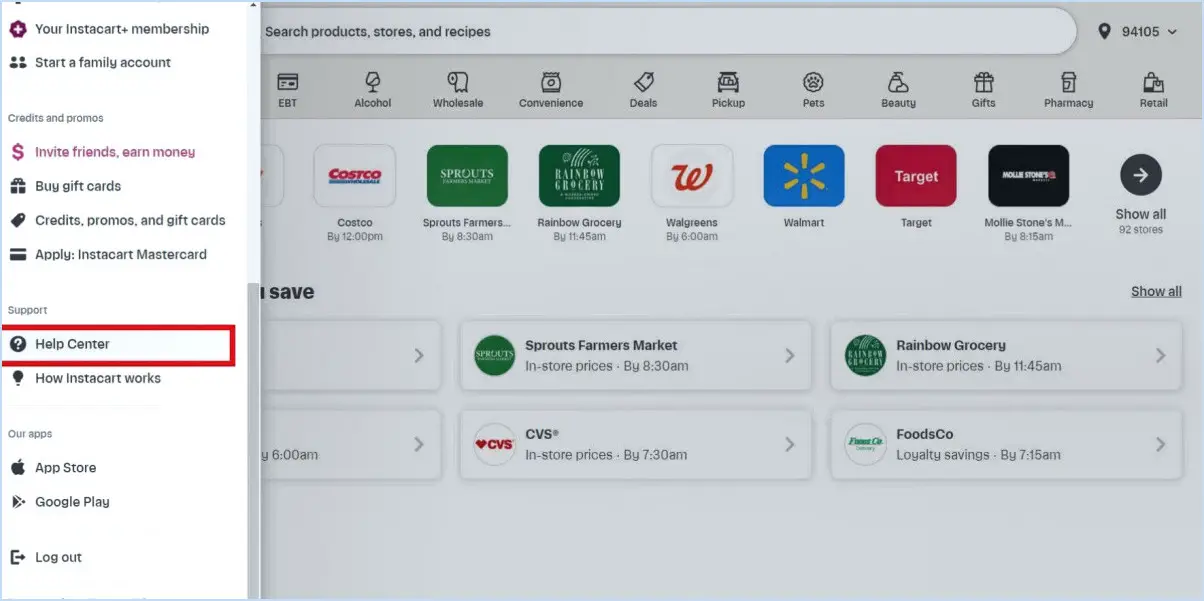Comment supprimer un compte docusign?
Pour supprimer votre compte DocuSign, suivez les étapes suivantes pour une procédure transparente :
- Connectez-vous : Commencez par vous connecter à votre compte DocuSign à l'aide de vos identifiants.
- Accéder aux paramètres du compte : Une fois connecté, repérez le lien « Compte » situé dans le coin supérieur gauche de la page principale. Cliquez dessus pour accéder aux paramètres de votre compte.
- Initier la désactivation : Dans la section « Mon compte », vous trouverez le lien crucial « Désactiver mon compte ». C'est la porte d'entrée pour lancer le processus de suppression.
- Suivre les instructions : En cliquant sur le lien « Désactiver mon compte », vous serez guidé vers une page dédiée à la désactivation du compte. Cette page contiendra des instructions spécifiques pour garantir le bon déroulement de la procédure.
- Exécuter la désactivation : Suivez scrupuleusement les instructions fournies. Il peut s'agir de confirmer votre décision, de vérifier votre identité ou de fournir des détails supplémentaires. Veillez à remplir toutes les conditions requises, comme indiqué sur la page.
- Compte désactivé : Après avoir suivi les instructions avec précision, votre compte DocuSign sera désactivé avec succès. Vous recevrez une confirmation de la suppression de votre compte.
Il est important de noter que ce processus est irréversible. Par conséquent, faites preuve de prudence et assurez-vous que vous souhaitez réellement procéder à la suppression. Pensez également à sauvegarder tous les documents ou informations essentiels avant d'entamer le processus de désactivation.
En résumé, pour supprimer votre compte DocuSign, vous devez vous connecter, accéder aux paramètres de votre compte, cliquer sur le lien « Désactiver mon compte » dans la section « Mon compte », suivre les instructions fournies et exécuter le processus de désactivation. N'oubliez pas de respecter scrupuleusement les étapes décrites sur la page de désactivation dédiée. Une fois la procédure terminée, votre compte DocuSign sera définitivement supprimé.
Comment supprimer une adresse électronique de DocuSign?
Pour supprimer une adresse électronique de DocuSign, voici ce que vous devez faire :
- Connectez-vous à votre compte DocuSign.
- Cliquez sur le lien Paramètres du compte situé dans le coin supérieur droit de la page.
- Faites défiler la page jusqu'à la section Adresses électroniques et repérez l'adresse électronique que vous souhaitez supprimer.
- Cliquez sur le lien Modifier à côté de l'adresse électronique cible.
- Sur la page Supprimer l'adresse électronique, choisissez « Supprimer de mes comptes ».
- Confirmez votre choix en cliquant sur OK.
En suivant ces étapes, vous supprimerez de manière transparente l'adresse électronique choisie de votre compte DocuSign.
Que se passe-t-il lorsque vous fermez un compte DocuSign?
La fermeture d'un compte DocuSign entraîne la suppression définitive de tous vos documents et signatures.
Comment supprimer DocuSign d'un document PDF?
A supprimer DocuSign des PDF, envisagez les options suivantes :
- Fonctionnalité de suppression de DocuSign d'Adobe Acrobat : Utilisez la fonction intégrée « Remove DocuSign » d'Adobe Acrobat pour éliminer les signatures du PDF.
- Outil tiers - PDF Shredder : Utilisez un logiciel tiers tel que PDF Shredder pour supprimer les éléments DocuSign du PDF.
Ces deux options constituent des moyens efficaces d'éliminer les éléments DocuSign de vos documents PDF.
Comment supprimer une signature numérique?
La suppression d'une signature numérique implique des étapes spécifiques à la plateforme qui dépendent du type de signature. Voici un guide concis pour les différentes plateformes :
- Windows:
- Naviguez jusqu'à Démarrer > Tous les programmes > Microsoft Office > Microsoft Office 365 > Se connecter.
- Choisissez « Modifier » puis « Supprimer la signature numérique ».
- Adobe PDF:
- Ouvrez le PDF et cliquez sur « Certificats » à gauche.
- Sélectionnez la signature et cliquez sur « Supprimer » ou « Effacer la signature ».
- Mac OS:
- Ouvrez « Accès au trousseau » à partir des applications > Utilitaires.
- Trouvez votre certificat de signature numérique, cliquez avec le bouton droit de la souris et choisissez « Supprimer ».
- Navigateurs Web:
- Dans Chrome, allez dans Paramètres > Avancés > Confidentialité et sécurité > Gérer les certificats. Supprimez le certificat concerné.
- Dans Firefox, naviguez jusqu'à Options > Confidentialité & Sécurité > Certificats > Afficher les certificats. Supprimez le certificat souhaité.
N'oubliez pas de procéder avec prudence, car la suppression d'une signature numérique est souvent irréversible et peut affecter l'intégrité du document.
Comment reconnaître un faux e-mail DocuSign?
Pour identifier un faux DocuSign, examinez attentivement les éléments suivants les fautes de frappe ou les incohérences dans le contenu. Vérifier l'identité de l'expéditeur de l'expéditeur de l'expéditeur par rapport aux adresses officielles de DocuSign. Si le doute persiste, recherchez l'assistance DocuSign pour confirmation.
Où se trouvent les paramètres dans DocuSign?
Pour accéder à Paramètres de DocuSign, accédez à l'onglet « compte » dans l'application DocuSign. Vous pouvez y gérer les paramètres de votre compte, tels que le mot de passe et la méthode d'authentification. En outre, le menu « Paramètres » de l'écran principal de l'application permet d'accéder à d'autres options de configuration. N'oubliez pas que les principaux endroits où vous pouvez régler vos paramètres sont l'onglet « Compte » et le menu « Paramètres » dans l'interface principale de l'application.
DocuSign facture-t-il des frais après un essai gratuit?
Oui, DocuSign frais après la essai gratuit période d'essai gratuit.
Puis-je utiliser DocuSign gratuitement?
Oui, vous pouvez utiliser DocuSign gratuitement si vous disposez d'un compte professionnel et que vous remplissez les conditions minimales. Pour accéder à la version gratuite, procédez comme suit :
- Créez un compte professionnel : Créez un compte professionnel DocuSign si vous ne l'avez pas encore fait.
- Vérifiez le statut de votre entreprise : Assurez-vous que votre statut d'entreprise est vérifié, ce qui peut impliquer la soumission des documents nécessaires.
- Exigences minimales : Répondez aux exigences minimales spécifiées par DocuSign, telles que le nombre d'utilisateurs ou de documents traités.
Une fois ces étapes franchies, vous aurez accès à la version gratuite de DocuSign, ce qui vous permettra de rationaliser vos processus de signature et de gestion de documents sans coûts supplémentaires.